如何安全的将系统从机械硬盘迁移到固态硬盘?试试系统克隆!
本文介绍了使用傲梅轻松备份将系统从机械硬盘迁移到固态硬盘的详细操作指南,轻松拿捏机械硬盘克隆到固态硬盘任务,数据无损迁移不是梦!
“想要将系统从机械硬盘迁移到固态硬盘?
我想把我电脑里的旧机械硬盘(HDD)换成固态硬盘(SSD),为我的电脑做一些升级,但是我不想在新SSD中重新安装Windows操作系统和各种软件,想将其他文件和数据传输到新SSD。有什么简单的方法可以帮助我吗?”
“怎么把机械硬盘的系统迁移到固态硬盘?
我想在电脑中安装一个新的1TB SSD,但是担心将包含系统分区的1TB HDD迁移到SSD时存在风险。迁移后我还能保留原来的系统并成功启动吗?如何轻松安全将系统从机械硬盘迁移到固态硬盘呢?”
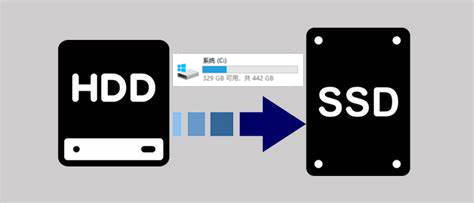
除了这两位网友的提问,其实还有很多用户都有这样的需求,此外,还有一些其他的理由,例如将电脑数据转移到另一台电脑、将数据从机械硬盘克隆到固态硬盘作为数据备份等。那么将机械硬盘系统迁移到固态硬盘有什么好处呢?主要还是取决于机械硬盘和固态硬盘之间的差异。
很多用户都希望通过机械硬盘克隆到固态硬盘的方式来将数据转移到性能更强的固态硬盘中,然后把旧的机械硬盘替换为固态硬盘,从而实现电脑性能的提升,优化自己的电脑使用体验。
想要轻松安全的将机械硬盘系统迁移到固态硬盘,可以使用傲梅轻松备份这个专业的工具的系统迁移功能。支持多种Windows操作系统,包括Windows 11/10/8/7/XP等,还支持多种品牌的硬盘,更重要的是这个工具允许您将系统从一台电脑迁移到另一台电脑中使用。此外,它还支持多种实用功能:
想要尝试一下?您可以点击下方按钮进入下载中心免费获取傲梅轻松备份,然后将其安装到电脑上。将系统从机械硬盘迁移到固态硬盘时请提前连接固态硬盘到安装机械硬盘的电脑中,然后跟着以下流程一起看看怎么把机械硬盘的系统迁移到固态硬盘吧。
步骤1. 打开傲梅轻松备份,注册并登录您的账号,将其升级为VIP,然后在主界面中点击“克隆”选择“系统迁移”。
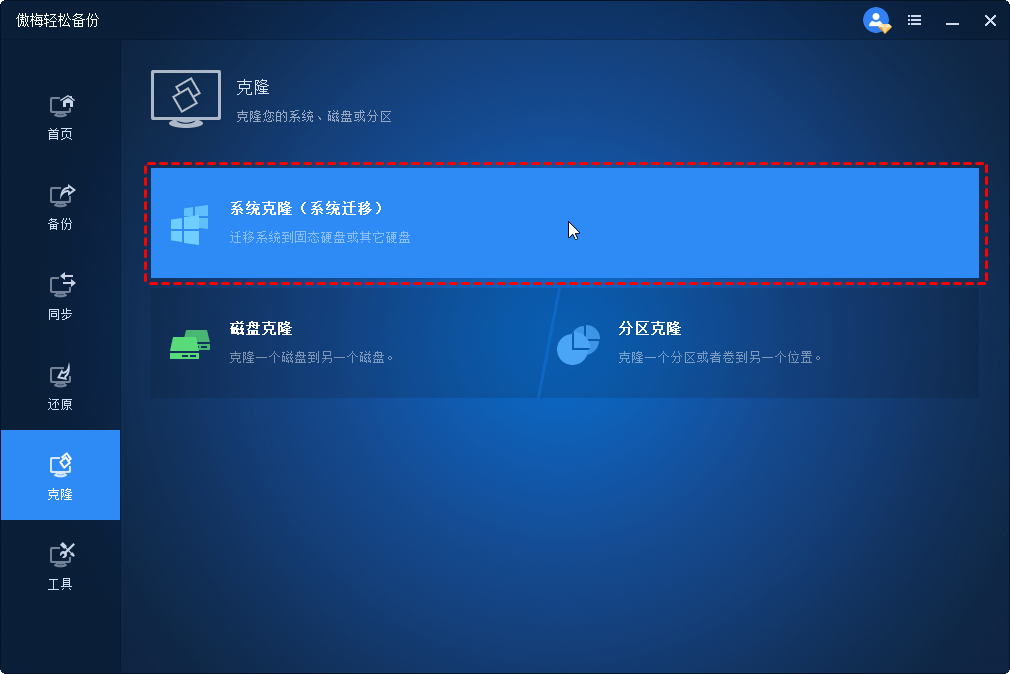
提示:若想要迁移包含系统在内的全部数据从机械硬盘克隆到固态硬盘,则可以选择“磁盘克隆”功能。
步骤2. 软件会自动选择和当前运行系统有关的系统分区和文件,只要在这里选择目标磁盘即固态硬盘,然后点击“下一步”。
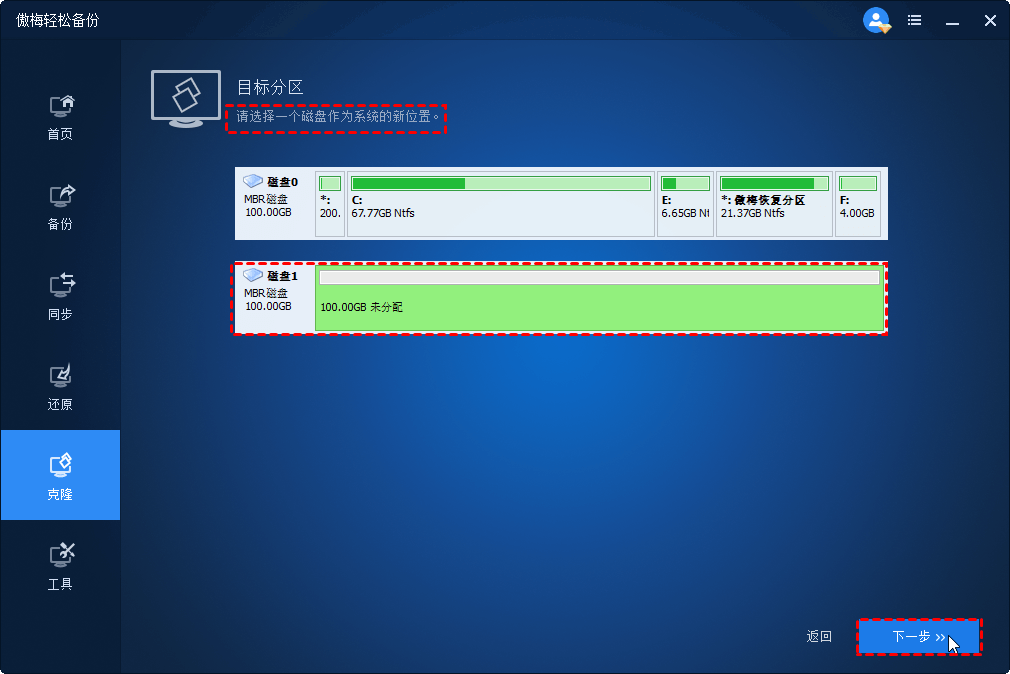
步骤3. 在操作摘要界面确认即将执行的操作无误后点击“开始克隆”启动系统从机械硬盘迁移到固态硬盘任务。

提示:默认情况下软件会采用智能可能模式自动跳过所选源盘中未使用和损坏的扇区,而若想和源磁盘一模一样需要勾选“按扇区到扇区克隆”功能。
以上就是使用傲梅轻松备份将系统从机械硬盘迁移到固态硬盘操作步骤,只要3步即可轻松搞定,是不是非常简单呢。如果您想要将机械硬盘系统迁移到固态硬盘,而电脑只能连接一款硬盘又没有数据连接线怎么办?那么还可以借助系统备份和还原方式来达成相同的目的,只是步骤会稍微麻烦一些。
此外,如果您想在Windows Server中将数据从机械硬盘克隆到固态硬盘的话,傲梅企业备份标准版可以帮助您,它提供了更多高级企业备份与数据迁移功能吧!